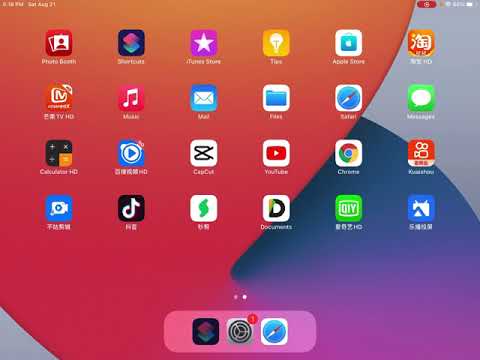Aplikasi pihak ketiga dapat mengontrol akun Twitter Anda dengan berbagai cara seperti membaca Tweet Anda, mengikuti pengguna lain, memperbarui profil Anda, memposting Tweet atas nama Anda, mengirim Direct Message, dan lainnya. Itu tergantung pada "izin" -nya. Beberapa aplikasi yang terhubung akan menyalahgunakan akun Anda dan menyebarkan spam di Twitter. Apakah Anda ingin menghapus aplikasi ini dari akun Anda?
Langkah
Metode 1 dari 2: Di Aplikasi Twitter untuk Android

Langkah 1. Luncurkan aplikasi Twitter di perangkat Anda
Ini adalah ikon biru dengan burung putih.

Langkah 2. Ketuk gambar profil Anda, di sudut kiri atas aplikasi
Ini akan membuka panel menu.

Langkah 3. Pilih opsi Pengaturan dan privasi
Ini akan menjadi opsi terakhir kedua dalam daftar.

Langkah 4. Ketuk Akun
Ini akan menjadi pilihan pertama. Kemudian, cari opsi "Aplikasi dan sesi".

Langkah 5. Ketuk Aplikasi dan sesi
Anda dapat melihatnya tepat sebelum tombol "Keluar".

Langkah 6. Pilih aplikasi dari daftar
Ketuk aplikasi yang ingin Anda hapus dari akun Anda.

Langkah 7. Hapus aplikasi dari akun Twitter Anda
Ketuk pada Mencabut akses tautan. Itu dia!
Metode 2 dari 2: Di Twitter Lite

Langkah 1. Buka Twitter
Kunjungi mobile.twitter.com di browser Anda dan masuk dengan akun Anda.
Perhatikan bahwa Anda hanya dapat mengakses Twitter Lite melalui Chrome - Versi 40 ke atas, Firefox - Versi 40 ke atas, Safari - Versi 7 ke atas, Browser Android - Versi 4.4 ke atas, Microsoft Edge dan Opera

Langkah 2. Ketuk gambar profil Anda
Menu akan muncul.

Langkah 3. Ketuk Pengaturan dan privasi dari sana

Langkah 4. Ketuk Akun.

Langkah 5. Buka pengaturan "Aplikasi dan sesi"
Arahkan ke tajuk "Data dan izin" dan pilih Aplikasi dan sesi dari sana.

Langkah 6. Pilih aplikasi dari sana
Cukup ketuk untuk memperluas.

Langkah 7. Putuskan sambungan aplikasi dari akun Anda
Ketuk Mencabut akses tautan. Selesai!
Apakah Anda berubah pikiran? Cukup ketuk "Batalkan cabut akses"
Tips
- Anda dapat menghubungkan kembali aplikasi apa pun yang Anda hapus dari akun Anda kapan saja.
- Anda juga dapat melaporkan aplikasi yang menyalahgunakan dari pengaturan aplikasi.